Vous avez besoin de réinstaller un système d’exploitation mais vous n’avez pas de lecteur CD/DVD/BluRay? Pas de panique il est possible de faire cela grâce à une simple clé USB. Pour menez à bien l’opération vous allez avoir besoin de:
- Une clé USB (6Go minimum sont souvent nécessaires)
- l’ISO du système que vous souhaitez installer (dans mon cas Debian)
- Un logiciel pour créer votre périphérique bootable (sous Windows j’utilise Rufus)
On est bon? C’est parti !
- Insérez votre clé USB
- Lancez Rufus et sélectionnez votre périphérique
- Sélectionnez votre ISO
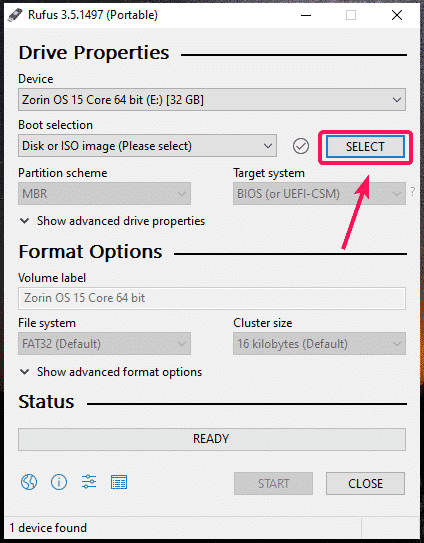
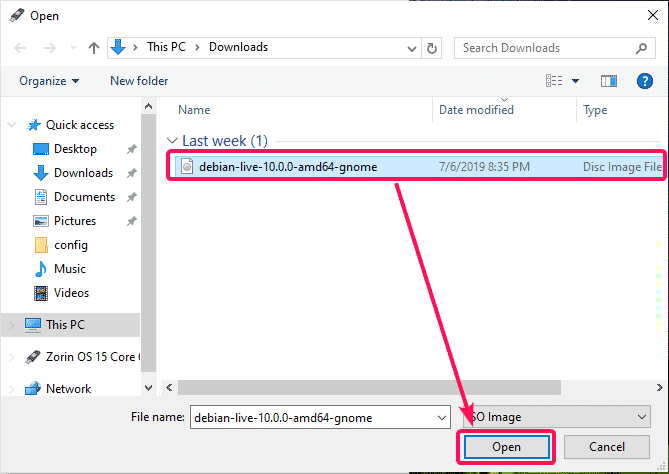
- Et on démarre la procédure:
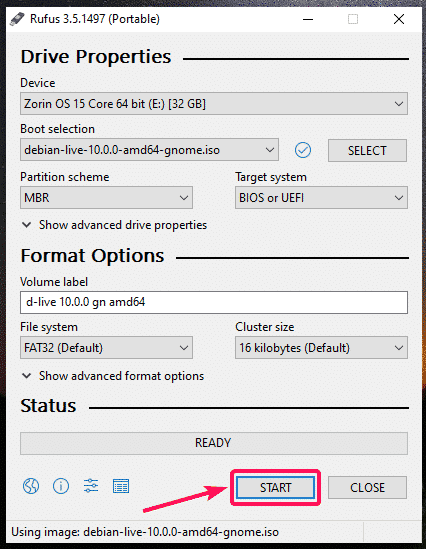
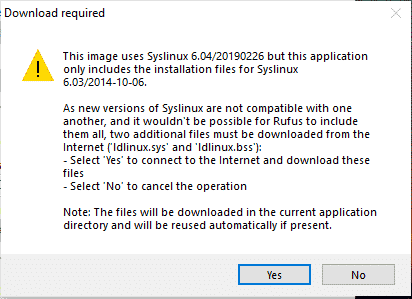
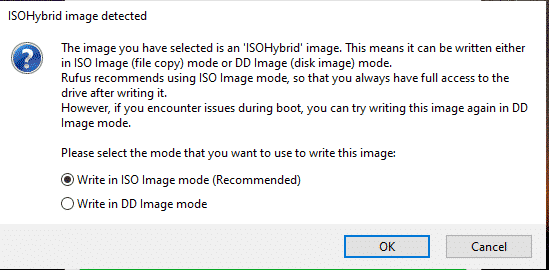
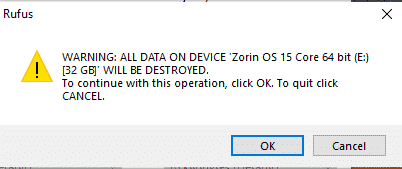
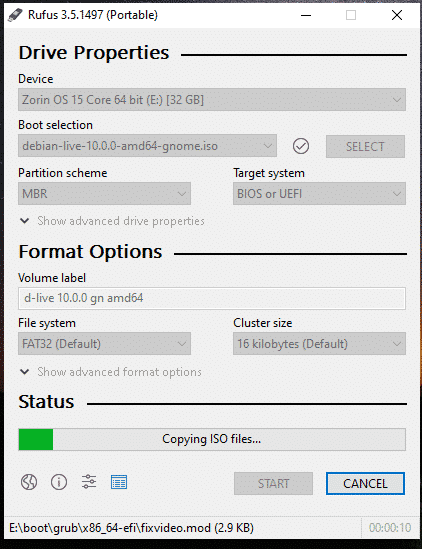
- Une fois la procédure terminée, fermez Rufus
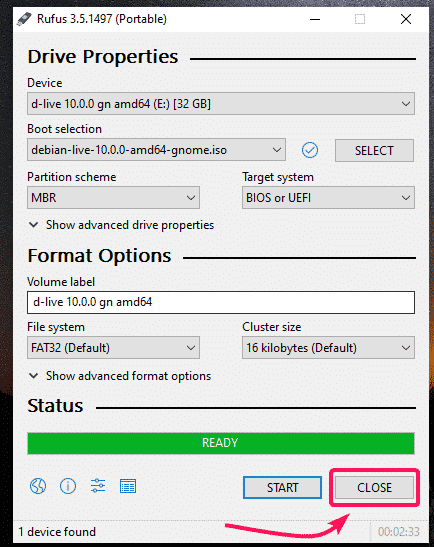
Il ne vous reste plus qu’à introduire votre clé USB dans la machine ou vous souhaitez installer votre nouvelle OS en ayant pris soin au préalable de configurer le BIOS pour vérifier les périphériques USB avant les HDD.
